En la entrada de hoy vamos a usar el espaciado entre caracteres para aumentar la distancia entre las letras de un título corto en un cartel y darle un aspecto más profesional.
El espaciado es una propiedad avanzada de la fuente de las que vimos en la primera entrada de esta serie. Ya sabemos que está en el cuadro de diálogo Fuente, en su pestaña Avanzada. Su lista desplegable tiene tres opciones: Normal, por defecto, no provoca cambios, Expandido, que vemos en este ejemplo, aumenta en los puntos que indiquemos, la distancia entre los caracteres, y Comprimido, que tiene el efecto contrario.
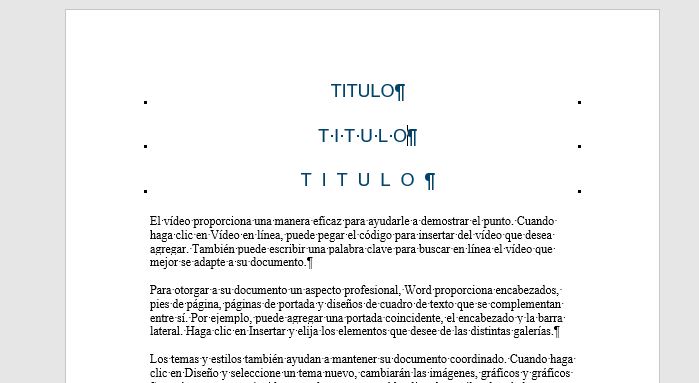
Otros ajustes de espaciado afectan a la distancia entre párrafos o entre líneas, (interlineado), tratados en las entradas enlazadas.
Espero que te guste y sea útil. Si es así, sigue el blog y compártelo con tus contactos. Espero tus comentarios y sugerencias para nuevos temas.
También puedes seguir el Curso avanzado de Word en mi canal de YouTube.
Pepe Martínez, thank you for this post. Its very inspiring.
Hola Pepe,
Yo manejo mucho texto en word y muchas veces tengo que ajustar los párrafos con el "Espacio entre caracteres", y lo que utilizo mucho es en "Espaciado: Normal" en la parte "En:" juego en ponerle 0,1 o 0,2 positivo; 0,1 o 0,2 negativo, para aumentar o quitar líneas a un párrafo. Eso lo hago muy repetidamente. Lo que ocurre es que cada vez que lo hago tengo que abrir "Fuente", decirle si quiero positivo o negativo y "Aceptar", eso una y otra vez. ¿Se te ocurre alguna manera de hacerlo mucho más rápido sin abrir tantas ventanas?
Un saludo y muchas gracias por toda tu ayuda.
Muchas gracias, Alberto, por seguir y compartir mis canales:
El espaciado de caracterees es una propiedad, da igual que sea avanzada, de la fuente, por consiguiente, al igual que las demás, es susceptible de ser definida en un estilo de carácter. Debes crear tantos estilos de carácter diferentes como espaciados distintos necesites. Una vez creados, estos estilos de carácter, puedes aplicarlos desde el panel estilos, desde la galería estilos o asignándoles un atajo de teclado.
Todos estos temas están cubiertos en las entradas del blog y en el canal de YouTube. En todo caso, ya tienes mi correo, que también está aquí, en el menú derecho, por si tuvieras problemas en alguno de los pasos.